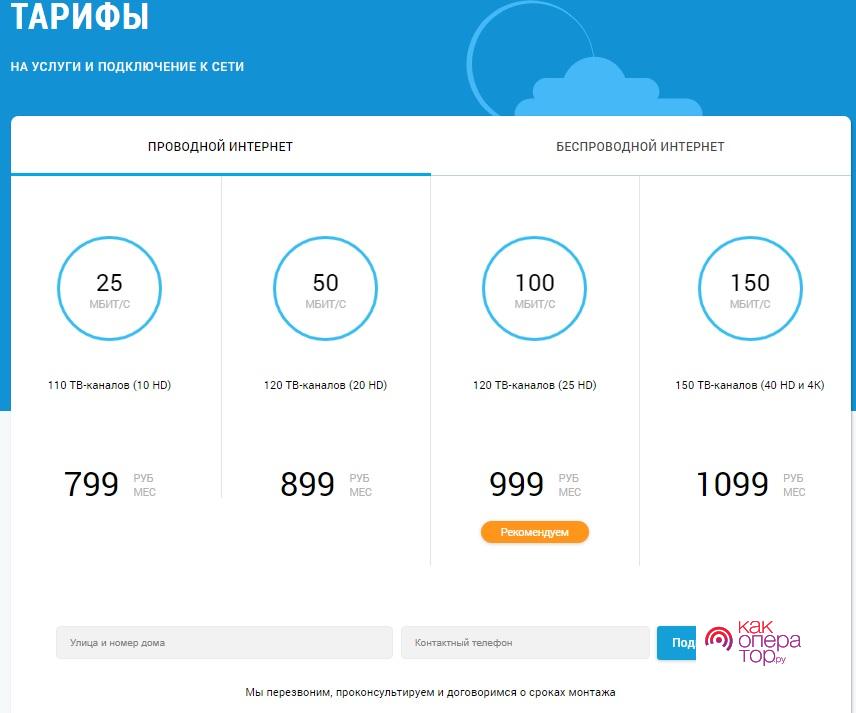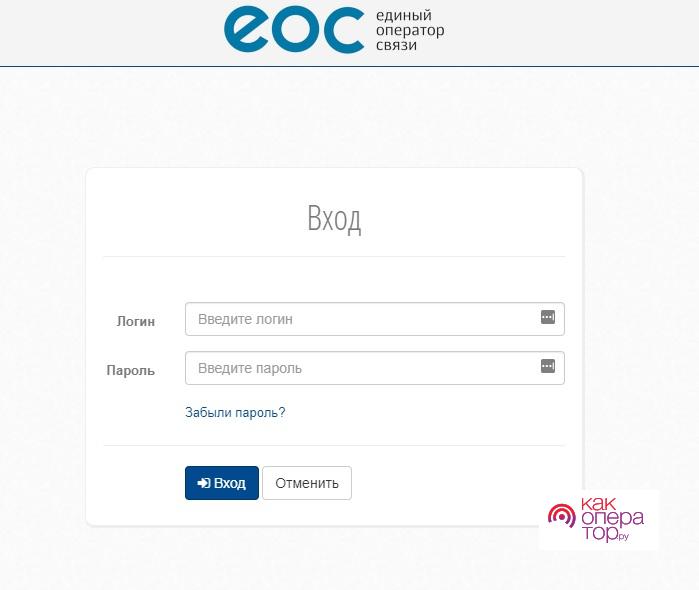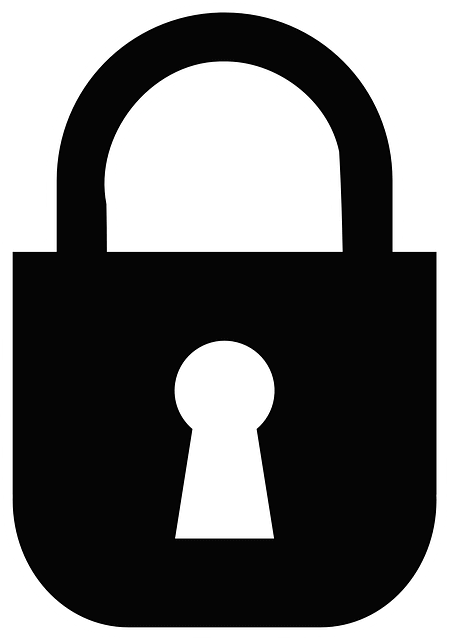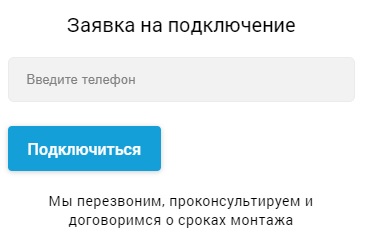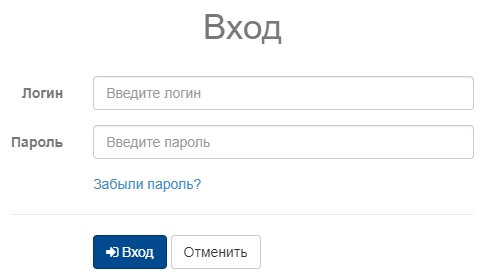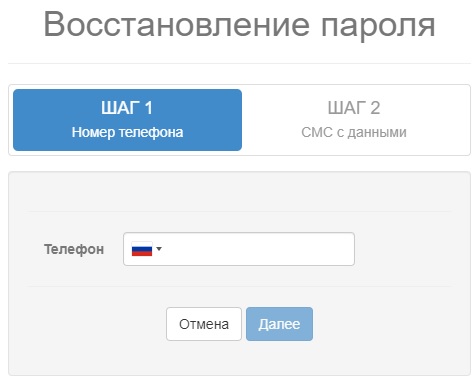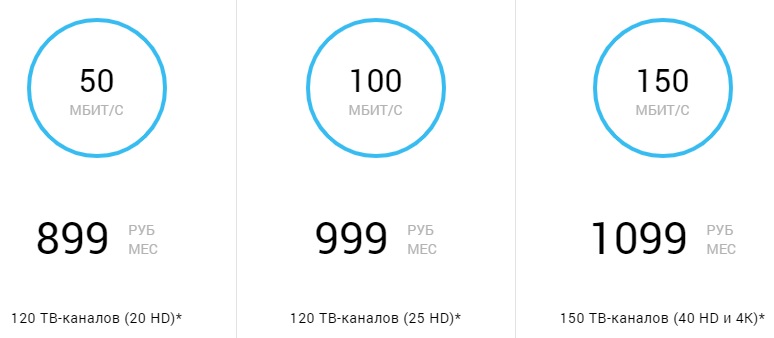Сейчас существует много разных операторов. Самые известные из них — МТС, МегаФон, Билайн и Теле2. Отдельно существуют и операторы, которые занимаются только интернетом и телевидением. И одним из таких поставщиков является компания под названием «Единый оператор связи». О том, что это за оператор, какие тарифы у него действуют и на каких условиях можно к нему подключиться – расскажем далее.
Что это за провайдер
«Единый оператор связи» — это оператор, который обеспечивает доступ в интернет, телевидение и голосовую связь жителям частного сектора и отдаленным районам.
Чем же данная компания занимается:
- подключает пользователей к интернет-сети;
- устанавливает городские телефоны;
- устанавливает цифровое телевидение;
- устанавливает систему видеонаблюдения.
В настоящее время офисы этого оператора открыты только в Барнауле и Новосибирске.
А теперь стоит разобраться с тем, какие тарифы здесь действуют.
Пользователь может подключить:
- Проводной интернет:
- 25 Мбит/с, 110 каналов в формате 10 HD за 799 рублей в месяц.
- 50 Мбит/с, 120 ТВ-каналов в формате 20 HD за 899 рублей.
- 100 Мбит/с, 120 ТВ-каналов в формате 25 HD за 999 рублей.
- 150 Мбит/с, 150 ТВ-каналов в формате 40 HD и 4К за 1099 рублей.
За установку оборудования и проведение проводного интернета пользователю придется заплатить 4 990 рублей.
- Беспроводной интернет:
- 2 Мбит/с, но только ночью за 490 рублей.
- 5 Мбит/с или 10 Мбит/с, но ночью. Причем пользователи считают, что это самый оптимальный тариф. За подключение пакета клиенту требуется заплатить 690 рублей.
- 10 Мбит/с или 100 Мбит/с, но только ночью. Стоит подключение такого пакета 890 рублей.
За установку оборудования и проведение беспроводного интернета клиенту потребуется заплатить 3 950 рублей.
А еще здесь клиент может подключить и телевидение. Причем в него входит 130 каналов в формате HD и 4К, архив телепередач. Стоит подключение ТВ 4500 рублей.
Вход в личный кабинет «Единый Оператор Связи»
Когда пользователь приобрел нужное ему оборудование, оформил на сайте личный кабинет, то он легко может входить в него.
Ему лишь требуется:
- Пройти по следующей ссылке: https://cabinet.edinos.ru/main.php.
- Пролистнуть страницу до конца.
- Найти вкладку «Личный кабинет», нажать на нее.
- Заполнить электронную форму.
В нее требуется ввести:
- логин;
- пароль.
Далее пользователь должен еще раз проверить введенные данные, нажать на кнопку «Вход». Если данные введены правильно, то перед пользователем откроется его персональный кабинет.
Бывает так, что клиент забывает или теряет пароль от своего кабинета. Но расстраиваться ему не стоит, его можно восстановить.
Если это случилось, то клиенту нужно сделать следующее:
- Пройти по ссылке: https://cabinet.edinos.ru/main.php.
- Пролистнуть страницу до конца, нажать на кнопку «Личный кабинет».
- На новой странице кликнуть на вкладку «Забыли пароль».
Теперь пользователь должен заполнить электронную форму.
В нее требуется ввести:
- сотовый телефон;
- пароль, который придет пользователю на указанный номер.
Далее клиент должен только выполнить шаги, указанные системой.
Как зарегистрироваться в Личном кабинете ЕОС
Оформить ЛК на сайте данного поставщика услуг можно только после подключения оборудования и выбора оптимального для себя тарифа.
Поэтому пользователь вначале должен сделать следующее:
- Пройти по следующей ссылке: https://edinos.ru/.
- Перейти на вкладку « Проводной интернет», «Беспроводной интернет», «Телевидение».
- Изучить тарифы, предложенные на сайте.
- Ввести в форму адрес — улицу, номер дома, свой сотовый телефон.
- Нажать на кнопку «Подключиться».
Оператор сам перезвонит пользователю, расскажет все о выбранном тарифе, договорится о сроках установки оборудования. Обычно менеджер перезванивает клиенту через 1-2 минуты.
Вход в личный кабинет ЕОС Видеонаблюдения
Кабинет ЕОС «Видеонаблюдения» — это персональная страничка пользователя услуги.
С помощью него он может:
- проверить свой баланс;
- оплатить различные услуги, которые доступны по данному пакету;
- подключить обещанный платеж;
- изменить тарифный план;
- подключить ТВ-пакет;
- получить детализацию по платежам и расходам;
- написать в службу поддержки клиентов.
А зарегистрировать данный кабинет можно на сайте данного поставщика услуг, доступном по ссылке: https://edinos.ru/.
Подытожим: «Единый оператор связи» — это действительно хороший провайдер. Об этом свидетельствует и множество положительных отзывов, которые о нем в интернете оставляют довольные клиенты.
Перейти к контенту
Личный кабинет Ru
Быстрая регистрация на сайтах
Поиск:
Главная » Интернет провайдеры
«ЕОС» — Личный кабинет
Автор: cabinetadminru
Войти в персональный раздел Оператора связи «ЕОС» в городе Новосибирск, сайт edinos.ru
Личный кабинет
8 (923) 002-86-74
0
cabinetadminru/ автор статьи
Добавить комментарий
Имя
Сайт
Комментарий
- Политика конфиденциальности сайта
- Пользовательское соглашение
- Согласие на обработку персональных данных
«Электронный город» – новосибирская система, позволяющая мгновенно оплачивать телекоммуникационные услуги. Кроме того, пользователи сервиса получают доступ к интернету, высококачественному IP-телевидению, кабельным TV-каналам и обычным телефонным сетям. Все в одном месте, платежи проводятся удаленно, поэтому можно пользоваться услугами, не отходя от своего компьютера. Удобная система, которая на сегодняшний момент, по данным самой компании, охватывает более 92% всех жителей Новосибирска, а также активно развивается в областных городах (Бердск, Искитим). Чтобы пользоваться ресурсом, необходимо войти в личный кабинет Электронный город. Тут есть некоторые особенности, о которых мы расскажем ниже.
Вход в личный кабинет Электронный город
Как зарегистрироваться в личном кабинете Электронный город?
Как создать личный кабинет Электронный город?
Функционал личного кабинета
Онлайн оплата через личный кабинет электронный город
Управление тарифами и услугами
Онлайн консультант в личном кабинете
Как удалить личный кабинет электронный город?
Вход в личный кабинет Электронный город
Итак, чтобы осуществить вход в личный кабинет Электронный город, вам необходимо, в первую очередь, заключить договор, в котором будут оговорены тарифы и условия подключения к системе. Это можно сделать несколькими способами:
- Обратиться в группу поддержки, связавшись по электронной почте или позвонив непосредственно в компанию
- Лично прийти в офис «Электронного города» и заключить соответствующий договор;
- Оставить заявку на сайте, в которой нужно будет свой указать точный адрес. После нажатия на кнопку «Подключиться» выпадет специальная табличка. Заполните ее и дальше действуйте согласно появившейся инструкции:
Личный кабинет создается автоматически после подключения к системе. Чтобы совершить вход в него, потребуется ввести номер договора и пароль. Вот как выглядят эти поля:
Вводите запрашиваемые данные и входите в персональный аккаунт. После этого можете оплачивать услуги, пополнять баланс, даже менять тариф. Сайт интуитивно понятен, поэтому работать с ним будет легко и удобно не только знатоку интернета, но и тому, кто впервые столкнулся с подобной системой электронных платежей.
Как зарегистрироваться в личном кабинете Электронный город?
Система дает массу возможностей своим пользователям. Подключившись к ней, вы можете наслаждаться высоким качеством современного цифрового телевидения (для этого необходимо установить специальную приставку), выходить в интернет с выгодными тарифными условиями, оплачивать связь. Многие пользователи отмечают удобство ресурса. Однако прежде чем заключить договор, стоит все-таки больше узнать о самой системе. Ознакомиться со всеми предоставляемыми услугами, внимательно изучить тарифные пакеты, получить ответы на интересующие вопросы можно, пройдя по следующим ссылкам на главной странице официального сайта (взяты в зеленые овалы):
Обратившись в службу техподдержки, вы получите ответ на вопрос: как зарегистрироваться в личном кабинете Электронный город? Вам подробно расскажут обо всех преимуществах, а также о том, как пользоваться системой. В сети существует несколько видео, в которых рассказывается о сайте. Вот одно из них
В нем подробно объясняется, что такое личный кабинет и что нужно сделать, чтобы открыть его. Следуйте указанной инструкции, и все получится.
Компания значительно улучшает качеств информационных услуг, при этом вам не нужно будет тратить время на то, чтобы оплатить их. Все тарифы приемлемы, причем каждый пользователь имеет возможность выбрать именно тот, который больше всего ему подходит. Перейти с одного на другой вы можете даже в личном кабинете, не посещая офис организации. Сейчас «Электронный город» уверенно выходит на лидирующие позиции подобных продуктов в своем регионе. Помимо уже описанных преимуществ, вы по желанию можете:
- Установить видеоконтроль, причем на любом из устройств (компьютер, телефон, планшет). Эта услуга позволит отслеживать, что происходит в поле зрения установленной камеры в ваше отсутствие. Доступ удаленный, поэтому никто и не заподозрит, что в данный момент за ним наблюдают.
- Подключить интернет с помощью роутера. Это беспроводная связь, поэтому теперь можно будет забыть о длинных мотках проводов, растянутых по всей квартире.
- Установить телеприставку «Пирс-TV». Она подключается непосредственно к телевизору и значительно улучшает качество изображения и звука. Благодаря этому устройству, можно будет наслаждаться большим количеством каналов.
И все это по адекватным ценам. Подключайтесь, заходите, изучайте.
Как создать личный кабинет Электронный город?
Вас интересует вопрос, как создать личный кабинет Электронный город? Внимательно ознакомьтесь с особенностями системы. Тут аккаунт создается автоматически после того, как вы подключитесь к ресурсу. Регистрироваться не нужно. Оказавшись на главной странице, необходимо просто щелкнуть по ссылке «Личный кабинет» и ввести запрашиваемые данные в поля открывшейся таблицы. Все, теперь можно работать.
Если в процессе освоения сайта у вас появились какие-либо вопросы, или вы забыли пароль, всегда можно обратиться за помощью в службу техподдержки. Тут 2 варианта: позвонить по указанному телефону или же связаться посредством чата. Сделать это можно, кликнув по крайней левой кнопке «Начать чат»:
Обычно ответ приходит сразу же, подробный и понятный.
Еще есть бизнес-предложения для различных организаций. Чтобы все узнать о подобных разработках компании, необходимо перейти по ссылке «Бизнес». Она самая крайняя вверху справа. Тогда откроется вторая версия сайта, предназначенная для юридических лиц. Здесь уже немного другие условия сотрудничества, заключения договоров и пакеты услуг, которые могут быть интересны фирмам.
Работать с «Электронным городом» не сложно, нужно только один раз внимательно разобраться в особенностях системы. Выбор большинства пользователей говорит о том, что это действительно надежный современный ресурс. Присоединяйтесь к нему и вы!
Функционал личного кабинета
Интернет провайдер «Электронный город» обеспечил наличие всех необходимых функций в личном кабинете пользователей. Зарегистрированные абоненты имеют доступ к таким операциям:
- Проверка актуальных сведений о счете. При этом отображается точная дата последнего обновления;
- Регулировка тарифного плана по своему усмотрению;
- Оплата заказанных услуг;
- Подключение дополнительного сервиса;
- Отсрочка платежа;
- Подача заявки при возникновении неполадок.
Кроме прочего на официальной странице «Электронного города» пользователь может связаться с онлайн-консультантом и задать интересующие вопросы. Далее рассмотрим более подробно последовательность основных действий.
Онлайн оплата через личный кабинет электронный город
Пополнение абонентского счета пользователь может провести несколькими способами: с помощью онлайн-кабинета «Электронного города», мобильного приложения, а также через услуги других финансовых организаций. Для реализации первого метода абоненту необходимо:
- Осуществить вход на личную страницу (требуется внести номер договора и пароль);
- Выбрать в левом столбце пункт «Банковские карты»;
- Ознакомиться с условиями осуществления транзакции;
- Указать сумму переводимых средств, поставить галочку «Я согласен»;
- Нажать «Оплатить».
После этого система автоматически перенаправит пользователя на страницу Газпромбанка. Тут потребуется внимательно внести все запрашиваемые реквизиты и подтвердить транзакцию соответствующей кнопкой. По завершению операции клиент получит на экран сведения о ее выполнении. Состояние платежа отобразится в последней строке «Результат».
Существует несколько причин, по которым может не состояться денежный перевод. К их числу относят:
- Ошибочное внесение сведений о карточном продукте или его владельце;
- Размер желаемой транзакции превышает сумму доступных средств на счете;
- Отсутствие полномочий проведения подобных платежей для используемой карты (требуется уточнять у банка);
- Не подключена услуга поддерживающая использование технологии безопасных интернет-операций.
Если после проверки всех перечисленных пунктов проблема не устраняется, клиенту необходимо связаться с оператором «Электронного города» по тел. 209 0000.
Для оплаты счета в личном кабинете пользователь также может воспользоваться электронным кошельком: «Вебмани» или «Яндекс. Деньги».
Чтобы провести операцию вторым способом, клиенту необходимо установить на свое мобильное устройство специальное приложение. Более подробная информация о нем размещена на официальной странице интернет провайдера.
Способ перечисления средств через банковские организации также доступен на официальном сайте «Электронного города». При этом клиенту необходимо:
- Перейти по ссылке интернет поставщика;
- Нажать кнопку «Оплатить» (находится в правом верхнем углу);
- Выбрать финансовую компанию.
После этого пользователь будет перенаправлен в личный кабинет банка. Изначально требуется, чтобы владелец счета «Электронного города» обладал доступом к интернет-услугам выбранной финансовой компании.
Управление тарифами и услугами
Каждый клиент «Электронного города» может изменить тарифный план по своему желанию. Такую операцию можно выполнить в офисе провайдера или в онлайн-кабинете. Для самостоятельной смены тарифа достаточно:
- Зайти на личную страничку;
- Выбрать «Мой тариф»;
- Указать новые условия.
Важно! Если в пользовании имеется несколько точек доступа, требуется уточнить, для какой из них меняются условия предоставления услуг.
В заключение клиенту необходимо указать, с какого момента должен вступить в силу обновленный тарифный план: с нового месяца или со следующего дня.
Онлайн консультант в личном кабинете
Переоценить услуги онлайн консультанта невозможно. С его помощью легко самостоятельно выполнить любую доступную на сайте операцию. Для того чтобы воспользоваться его услугами клиент должен нажать команду «Начать чат». Она расположена в левой стороне страницы официального сайта компании «Электронный город».
Диалог с сотрудником интернет провайдера стартует после того, как пользователь внесет в специальные поля свое имя, номер договора, пропишет интересующий вопрос и нажмет кнопку «Оправить». Все последующие действия поможет скорректировать оператор.
Как удалить личный кабинет электронный город?
Самостоятельно удалить личный кабинет поставщика интернет услуг «Электронный город» пользователь не сможет.
Как создать личный кабинет на сайте «ЕОС»
ООО «Новосибирская телекоммуникационная компания» более известна жителям Сибирского федерального округа как «Единый Оператор Связи». Организация оказывает услуги по подключению проводного интернета, телевидения и телефонной связи. Фирма устанавливает аппаратуру для видеоконтроля и занимается обслуживанием оборудования своих клиентов. На официальном портале провайдера каждый посетитель сможет найти информацию по текущим тарифным планам и сведения о компании в целом. На сайте можно оформить онлайн-заявку на подключение, написать в службу техподдержки. Для управления своим тарифом и лицевым счетом действующие абоненты «ЕОС» могут воспользоваться удобным онлайн-сервисом «Личный кабинет».
Содержание
- 1 Регистрация личного кабинета
- 2 Вход в личный кабинет
- 3 Как войти в систему, если потерян пароль
- 4 Служба техподдержки
- 5 Функционал личного кабинета
- 6 Пополнение баланса
Регистрация личного кабинета
Каждый новый клиент провайдера «Единый Оператор Связи» при заключении договора на оказание услуг получает дополнительно уникальные идентификационные данные: персональный логин и код для авторизации. Регистрация аккаунта происходит в автоматическом режиме – самостоятельно абоненту делать ничего не нужно.
Подключить одну или несколько услуг у оператора «ЕОС» можно в одном из абонентских офисов или через сайт компании:
- Откройте официальный сайт провайдера: https://www.edinos.ru/.
- Перейдите в раздел меню «Подключиться».
- Из предложенных тарифных планов выберите подходящий (если для вас сложно определиться с тарифом, то данный шаг можно пропустить).
- В предложенной форме укажите адрес подключения, контактный номер телефона и свое имя.
- Кликните по синей кнопке «Подключиться».
- После получения и обработки заявки вам перезвонят, подробно проконсультируют и согласуют удобный день и время для монтажа и заключения договора.
Вход в личный кабинет
После того как все необходимые бумаги будут подписаны, данные абонента занесутся в систему. Затем можно приступать к пользованию сервисом «Личный кабинет ЕОС».
Для авторизации в системе необходимо действовать по такой инструкции:
- Перейдите на веб-сайт «Единого Оператора Связи».
- В верхней панели меню откройте раздел «Абонентам».
- Из предложенных сервисов необходимо кликнуть на пункт «Личный кабинет».
- На новой вкладке https://cabinet.edinos.ru/index/main заполните пустые строчки: логин и пароль.
- Нажмите «Вход».
Увидеть ссылку для открытия личного кабинета можно также, если пролистнуть всю страницу сайта – в самом низу будет вкладка под строкой «Для абонентов».
Как войти в систему, если потерян пароль
В том случае если пользователь забыл пароль от личного кабинета, то он может попробовать восстановить его самостоятельно:
- Для начала нужно перейти на официальный сайт компании-провайдера и открыть окно для авторизации.
- В блоке под полем для ввода кода доступа есть активная ссылка-строка: «Забыли пароль?».
- Откроется новая страница https://cabinet.edinos.ru/index/main/lkview/restore. Для сброса пароля необходимо будет ввести номер телефона в формате +7 ХХХ ХХХ-ХХ-ХХ. Указывайте тот номер, который был занесен в базу и учтен в системе.
- Затем нажмите «Далее».
- Введите в пустом окошке данные, которые будет содержать поступившее СМС.
- Теперь нужно ввести новый пароль и сохранить его. Не забудьте записать обновленный код, чтобы вновь не забыть его.
Важно! Если самостоятельно восстановить вход в личный кабинет из-за потери пароля не удается, тогда нужно обратиться в службу технической поддержки.
Служба техподдержки
Любой посетитель сайта «ЕОС» при возникновении каких-либо трудностей при работе на сервисе, а также для получения ответов на появившиеся вопросы может обратиться к сотрудникам службы информации и технической поддержки. Личные пожелания и предложение по работе сайта и провайдера можно также направлять техподдержке.
Обратиться к специалистам можно несколькими способами:
- Позвонить по телефонам, указанным в разделе «Контакты» https://www.edinos.ru/contacts/. Звонки принимаются с 8 до 23 часов ежедневно.
- Активировать форму онлайн-чата на официальном сайте.
- Отправить запрос на электронную почту: [email protected].
- Написать обращение через официальную группу в социальной сети ВКонтакте: https://vk.com/edinos.
Действующий абонент провайдера может оставить персональную заявку через специальную форму, которую можно найти в разделе сайта «Абонентам». В предложенной форме необходимо будет указать: номер лицевого счета, мобильный телефон и изложить свою проблему, после чего нажать «Отправить заявку».
Функционал личного кабинета
Онлайн-сервис «Личный кабинет абонента ЕОС» имеет такие возможности:
- Проверка состояния счета;
- Дистанционная оплата услуг и пополнение баланса;
- Подключение или дезактивация дополнительных услуг или «пакетов»;
- Изменение тарифа;
- Контроль отключения услуги. В меню ЛК всегда есть дата отключения основной услуги;
- Загрузка детализации по платежам и расходам за определенный период;
- Отправка персональных обращений в службу технической поддержки;
- Оформление запроса на выезд специалиста на дом;
- Подключение удаленного помощника;
- Получение важных сообщений от провайдера и персональных предложений;
- Оформление заказа на покупку оборудования (ТВ-приставки, роутеры, видеокамеры и пр.);
- Активация «Обещанного платежа» сроком до семи дней.
Важно! В личном кабинете доступна «заморозка» счета на определенное время. Можно отключать интернет на время отъезда. Тогда абонентская плата не будет списываться со счета. Услуга предоставляется платно.
Пополнение баланса
Оплатить счет за пользование услугами провайдера «Единый Оператор Связи» можно одним из перечисленных способов:
- Воспользоваться услугами «Сбербанка»: онлайн оплата с помощью мобильного приложения, через терминалы (банкоматы), в отделениях банка через кассы.
- Наличными в платежных терминалах Кенгу24.ру и QIWI.
- Через платежный сервис «QIWI кошелек».
Выполнить оплату можно с помощью формы в специальном разделе сайта для абонентов https://www.edinos.ru/abonentam/. Нужно следовать такой инструкции:
- Введите номер договора (он идентичен номеру лицевого счета).
- Пропишите сумму оплаты.
- Подтвердите, что вы не робот (поставьте галочку в пустом окошке рядом с соответствующей строчкой).
- Нажмите синюю кнопку «Перейти к оплате».
- Подтвердите платеж.
Оплата через личный кабинет абонента:
- Авторизуйтесь на сервисе (войдите в личный кабинет ЕОС).
- В панели меню ЛК нажмите «Оплатить услугу».
- Выберите способ пополнения (банковская карта, электронные деньги, списание бонусов).
- Введите сумму пополнения.
- Если оплата будет производиться путем списания денежных средств с банковской карты, то потребуется ввести данные карточки.
- Впишите E-mail, если он не сохранен в системе. На указанный адрес электронной почты будет отправлена информация о совершенном платеже;
- Проверьте правильность заполнения всех полей.
- Подтвердите перевод нажатием кнопки «Оплатить».
Через некоторое время после пополнения баланса обязательно войдите в личный кабинет и проверьте зачисления. Сумма баланса есть в главном блоке ЛК рядом с основными данными о владельце договора.
The following two tabs change content below.
- Биография
- Последние записи
В 2011 году окончил ФГОБУ ВО «Финансовый университет при Правительстве Российской Федерации» по специальности «Экономист». В настоящее время помогаю в освоении сайта cabinet-bank.ru, и готов ответить на Ваши вопросы. (Страница автора)